Ghost工具进行分区对拷(备份迁移系统)
Posted perseverance52
tags:
篇首语:本文由小常识网(cha138.com)小编为大家整理,主要介绍了Ghost工具进行分区对拷(备份迁移系统)相关的知识,希望对你有一定的参考价值。
Ghost工具进行分区对拷(备份、迁移系统)
对电脑进行升级,将原来电脑上的机械硬盘更换成固态硬盘,以提升电脑运行性能。更换硬盘如果需要保留原来电脑的操作系统和数据,那么就需要对电脑系统进行
系统迁移,从而可以保证电脑操作系统迁移过去之后,可以在新的固态硬盘上运行,不影响原来硬盘上所安装过的软件使用,免去的软件从新安装的问题。
使用Ghost 迁移系统镜像操作步骤:
步骤1:运行Ghost软件,接下来找到【Local】-【Partition】-【To Partition】选项。之后选择要备份的磁盘驱动器,然后单击【OK】按钮。
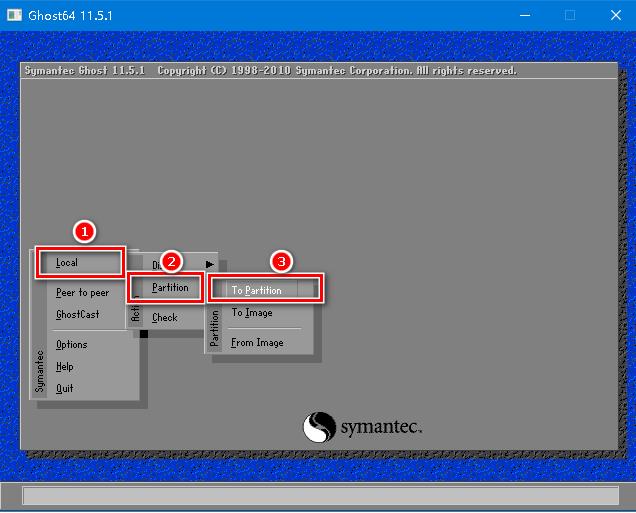
步骤2:接下来,选择要为其进行数据迁移的磁盘(旧磁盘)。选择完成后单击【OK】按钮。
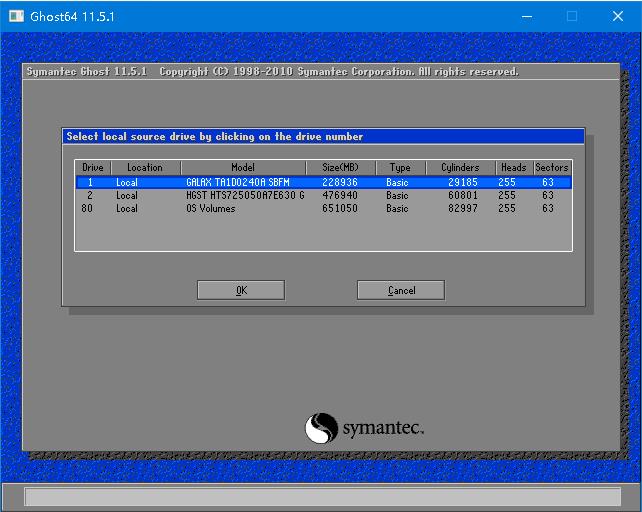
步骤3:接下来,选择要为其进行数据迁移磁盘中的盘符(旧磁盘盘符,磁盘分区数量不同,下面的图片显示会有差异,我的磁盘只分区2个盘符)。选择完成后单击【OK】按钮。

步骤4: 接下来,选择的是你迁移的目标硬盘,也就是新硬盘。

步骤5:选择了新硬盘后,接下来选择新硬盘下面对应的分区磁盘,和步骤3类似,选择新硬盘下面的目标分区盘符,这是用来存放迁移盘符数据的盘符。
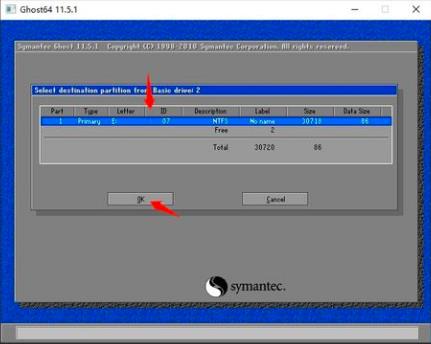
步骤6,在进行数据迁移时,会弹出一个提示框,是否进行覆盖操作,点击Yes

其他盘符做数据拷贝,方法相同,需要注意的是这里没有提到新硬盘的磁盘分区,可以在PE系统下或者在电脑能正常启动下,挂载新硬盘,然后利用DiskGenius软件先对新硬盘进行分区。
以上是关于Ghost工具进行分区对拷(备份迁移系统)的主要内容,如果未能解决你的问题,请参考以下文章
实用Windows双系统一键备份还原工具Winclone Pro for Mac